Precis som att kombinera PDF kan du ofta ha ett behov av att kombinera videor i det dagliga livet. Men efter att ha provat några videofusioner online kan du fortfarande inte hitta en lättanvänd videokombinator för att gå med i flera videofiler tillsammans. I den här artikeln visar vi dig två fantastiska videofusioner som hjälper dig att trimma videoklipp och slå samman videoklipp. Om du vill redigera dina favoritfilmer eller videor du just har tagit kan du fortsätta läsa för att hitta det bästa svaret.
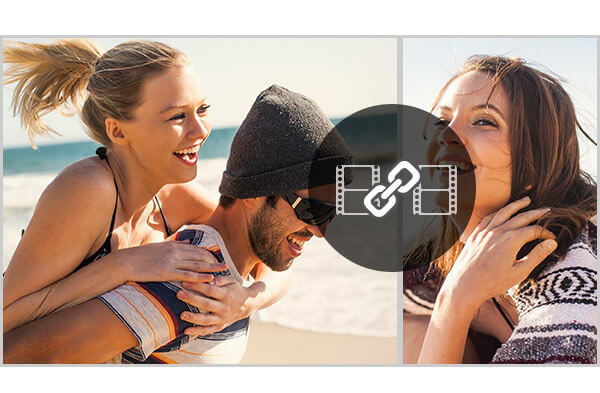
När vi pratar om gratis videokombinator, kanske du snart tänker på några fusioner på nätet. I den här artikeln föreslår vi att du inte använder programvara online för att kombinera videor. Eftersom även för att ladda upp och analysera dina videoklipp kommer online-videokombinator att kosta dig verkligen lång tid. Om du inte enkelt hittar den lämpliga videoredigeraren rekommenderar vi verkligen ett kraftfullt och lättanvänt program för dig. Först bör du ladda ner och installera det här Gratis Video Combiner på din dator.
steg 1 Starta videokombinator

Öppna den här gratis programvaran för fusionering på din dator.
steg 2 Lägg till videor som du vill slå samman

Klicka på "Lägg till fil" -knappen på den översta listan för att importera de videor du vill kombinera från popup-fönstret.
steg 3 Slå samman videoklipp i en fil
Välj videoklipp som du vill slå samman och markera sedan "Slå samman till en fil". Med den här utmärkta videofusionen kan du ställa in utdataformat och destinationsmapp. Efter det kan du klicka på "Konvertera" för att börja kombinera videor tillsammans.
Jämfört med online video fusion, kan denna gratis videoredigeringsprogramvara slå samman flera segment till en komplett fil på mycket kort tid. Och det gör att du kan välja lämpligt utgångsvideoformat enligt ditt behov. Dessutom kan det hjälpa dig att klippa video till klipp för att bara spara de användbara delarna och slå samman dessa videoklipp till en ny fil med hög kvalitet.
Om du vill kombinera videor tillsammans kan den första kostnadsfria videofusionen helt passa din vilja. Den första programvaran har dock bara Windows-version, och du kan inte använda den på Mac. Vad händer om du vill kombinera videor på Mac? Vad händer om du vill ha fler videoredigeringsfunktioner, inte bara videokombination? I den här delen kommer vi att presentera dig det kraftfullare Videoförstärkare för att kombinera videor på PC och Mac.
steg 1 Starta Video Enhancer
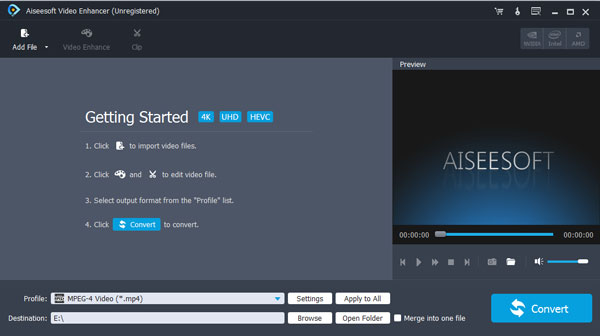
Ladda ner och installera den här fusioneringsprogramvaran på din dator och öppna den.
steg 2 Ladda videoklipp
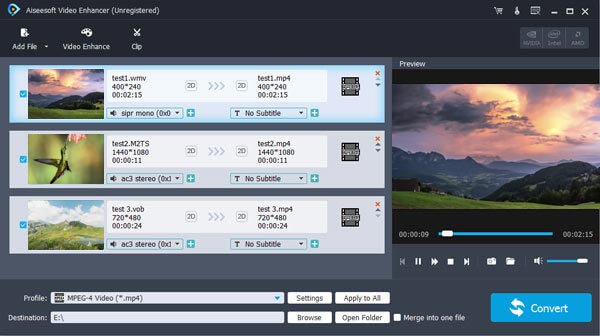
Klicka på "Lägg till fil" -knappen på topplistan för att importera videoklipp som du vill slå samman från popup-fönstret.
steg 3 Kombinera videoklipp
Välj videoklipp och markera "Slå samman till en fil". Precis som Free Video Combiner, gör det också att du fritt kan välja utgångsvideoformat och destinationsfilmapp för den kombinerade videon. Klicka på knappen "Konvertera" för att börja kombinera videor.
Efter ett tag kommer källvideoerna att slås samman till en ny videofil. Klicka på "Öppna mapp" så kan du öppna mappen direkt för att kontrollera den sammanslagna videon.
1. Video Enhancer är den professionella videoförbättringsprogramvaran. Om du vill förbättra videokvaliteten och justera uteffekter kan det vara ditt bästa val. Du kan förbättra videokvaliteten genom att uppskala upplösningen, optimera ljusstyrka och kontrast, ta bort videobuller och minska skakningar. Dessutom kan du justera ljusstyrka / kontrast / mättnad / nyans och mer för att anpassa videoeffekter.
2. Det kan fungera som en videoredigerare för att hjälpa dig rotera video, grödor video ta bort den onödiga delen, klipp video i olika delar och lägg till personligt vattenstämpel i utgångsvideon.
3. Denna fantastiska videoförstärkare kan konvertera normal 2D-film till fantastisk 3D-video för bättre njutning på din 3D-enhet.
4. Förutom att direkt sammanfoga flera videoklipp i ett, kan du använda den för att klippa en film till segment och välja olika klipp för att kombinera videor. På det här sättet kan du enkelt sy ihop delar för att skapa din egen filmtrailer.
I den här artikeln talar vi främst om hur man kombinerar videor och två fusioner för att hjälpa dig göra det. Oavsett om du vill slå samman video, trimma video eller redigera video med andra funktioner kan den rekommenderade programvaran vara en stor hjälp för dig. Du kan gratis ladda ner och prova en av dem för att kombinera dina videor.